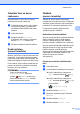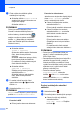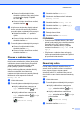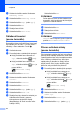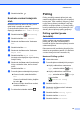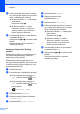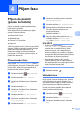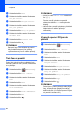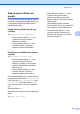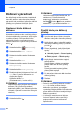Advanced User's Guide
Table Of Contents
- Podrobná příručka uživatele MFC‑J6520DW MFC‑J6720DW
- Příručky uživatele a kde je hledat?
- Obsah
- 1 Obecné nastavení
- 2 Bezpečnostní funkce
- Secure Function Lock 2.0 (Blokovací funkce 2.0)
- Omezení vytáčení
- 3 Odeslání faxu
- Dodatečné možnosti odeslání
- Další operace odesílání
- Polling
- 4 Příjem faxu
- 5 Vytáčení a ukládání čísel
- 6 Tisk zpráv
- 7 Kopírování
- Volby kopírování
- Zastavení kopírování
- Zlepšení rychlosti a kvality kopírování
- Zvětšování nebo zmenšování kopií
- Pořizování kopií N na 1 nebo možnosti poster (soutisk)
- Kopírování 2 stran občanského průkazu na 1 list papíru (soutisk)
- Třídění kopií
- Nastavení sytosti
- Režim úspory inkoustu
- Kopírování na tenký papír
- Automaticky opravit
- Kopírování knihy
- Kopírování vodoznaku
- Odstranění barvy pozadí
- 2stranné kopírování
- Nastavení vašich změn jako nových výchozích hodnot
- Obnovení všech nastavení na tovární nastavení
- Uložení možností kopírování jako zástupce
- Zástupci kopírování A3
- Volby kopírování
- 8 Tisk fotografií z paměťové karty nebo jednotky USB Flash
- 9 Tisk fotografií z fotoaparátu
- A Běžná údržba
- B Glosář
- Rejstřík
- brother CZE
3. kapitola
16
g Čísla můžete do oběžníku přidat
následujícími způsoby:
Stiskněte tlačítko Pridat cislo a
zadejte číslo pomocí klávesnice na
dotykovém displeji.
Stiskněte tlačítko OK.
POZNÁMKA
Pokud jste stáhli internetový Fax:
Chcete-li odeslat oběžník pomocí e-
mailové adresy, stiskněte tlačítko
,
zadejte e-mailovou adresu a stiskněte
tlačítko OK. (Nápověda pro zadávání
znaků uu Základní příručka uživatele:
Zadávání textu.)
Stiskněte tlačítko
Pridat z adresare.
Stisknutím tlačítka a nebo b zobrazte
číslo, které chcete přidat do
oběžníku.
Stiskněte zaškrtávací pole pro čísla,
která chcete přidat do oběžníku.
Po zaškrtnutí všech požadovaných
čísel stiskněte tlačítko OK.
Stiskněte tlačítko
Vyhledat v adresari.
Zadejte první písmeno jména a
stiskněte tlačítko OK.
Stiskněte jméno a pak stiskněte
číslo, které chcete přidat do
oběžníku.
h Po zadání všech faxových čísel
opakováním kroku f a g stiskněte
tlačítko OK.
i Stiskněte tlačítko Fax start.
POZNÁMKA
Obeznik není k dispozici, pokud vyberete
položku Barva v Nastaveni barev.
Faxování z ADF
Přístroj začne skenovat dokument.
Faxování ze skla skeneru
Jakmile se na dotykovém displeji objeví
dotaz Dalsi stranka?, proveďte
jeden z následujících úkonů:
Chcete-li odeslat jednu stránku,
stiskněte tlačítko Ne.
Přístroj zahájí odesílání dokumentu.
Chcete-li odeslat více stránek,
stiskněte tlačítko Ano a umístěte
další stránku na sklo skeneru.
Stiskněte tlačítko OK.
Přístroj začne skenovat stránku.
(Zopakujte tento krok pro každou
stránku.)
Po naskenování všech stránek
zahajte úlohu stisknutím tlačítka Ne.
POZNÁMKA
• Pokud jste nevyužili žádná čísla pro
skupiny, můžete rozeslat faxy až na
250 různých čísel.
• Dostupná paměť přístroje se bude lišit v
závislosti na typech úloh v paměti a
číslech použitých pro oběžník. Pokud
vysíláte na maximální možný počet čísel,
nebudete moci využít funkce duální
přístup a odložený fax.
• Pokud se zobrazí zpráva
Preplnena pamet, stisknutím
tlačítka
nebo Konec zrušte nebo
stisknutím tlačítka Odeslat odešlete
dosud naskenované stránky.
Zrušení probíhajícího odesílání
oběžníku
a Stiskněte tlačítko .
b Proveďte jeden z následujících postupů:
Chcete-li zrušit celý oběžník,
stiskněte tlačítko
Cely fax. obeznik. Přejděte
ke kroku c.